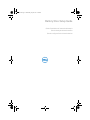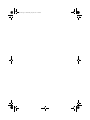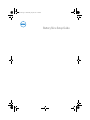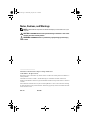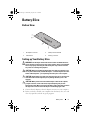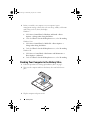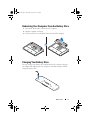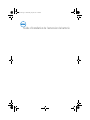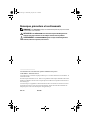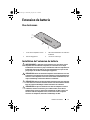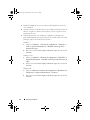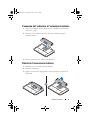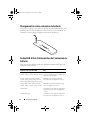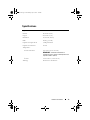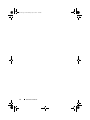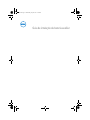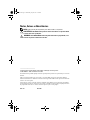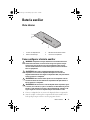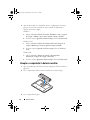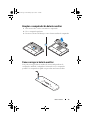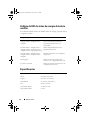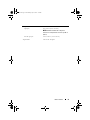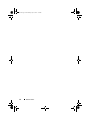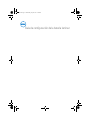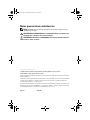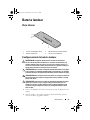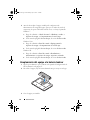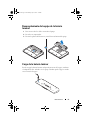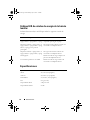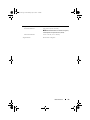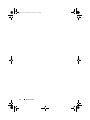El Dell Latitude XT3 es un dispositivo portátil y versátil que combina las ventajas de una laptop y una tablet en un solo equipo. Con su pantalla táctil de 12,1 pulgadas y su peso ligero de solo 1.8 kg, es ideal para profesionales que necesitan mantenerse productivos mientras se desplazan. Además, su batería de larga duración, estimada en unas 10 horas, te permite trabajar todo el día sin preocuparte por quedarte sin energía.
El Dell Latitude XT3 es un dispositivo portátil y versátil que combina las ventajas de una laptop y una tablet en un solo equipo. Con su pantalla táctil de 12,1 pulgadas y su peso ligero de solo 1.8 kg, es ideal para profesionales que necesitan mantenerse productivos mientras se desplazan. Además, su batería de larga duración, estimada en unas 10 horas, te permite trabajar todo el día sin preocuparte por quedarte sin energía.
































-
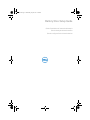 1
1
-
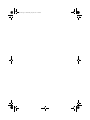 2
2
-
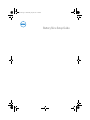 3
3
-
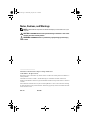 4
4
-
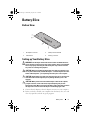 5
5
-
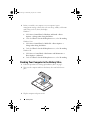 6
6
-
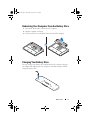 7
7
-
 8
8
-
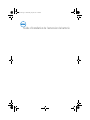 9
9
-
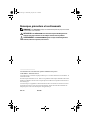 10
10
-
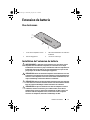 11
11
-
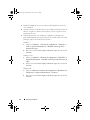 12
12
-
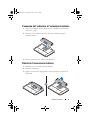 13
13
-
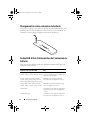 14
14
-
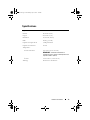 15
15
-
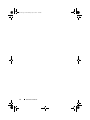 16
16
-
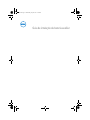 17
17
-
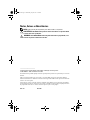 18
18
-
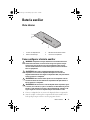 19
19
-
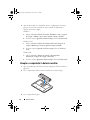 20
20
-
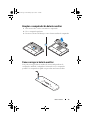 21
21
-
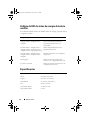 22
22
-
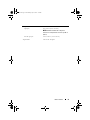 23
23
-
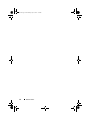 24
24
-
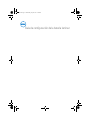 25
25
-
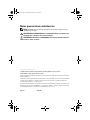 26
26
-
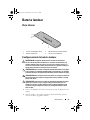 27
27
-
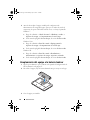 28
28
-
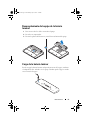 29
29
-
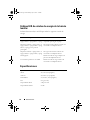 30
30
-
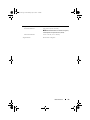 31
31
-
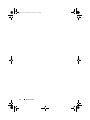 32
32
El Dell Latitude XT3 es un dispositivo portátil y versátil que combina las ventajas de una laptop y una tablet en un solo equipo. Con su pantalla táctil de 12,1 pulgadas y su peso ligero de solo 1.8 kg, es ideal para profesionales que necesitan mantenerse productivos mientras se desplazan. Además, su batería de larga duración, estimada en unas 10 horas, te permite trabajar todo el día sin preocuparte por quedarte sin energía.
en otros idiomas
- français: Dell Latitude XT3 Mode d'emploi
- português: Dell Latitude XT3 Guia de usuario